Application Gateway – Háttérrendszer állapota
Az Application Gateway állapotadat-mintavételei (alapértelmezett és egyéni) folyamatosan figyelik a készlet összes háttérkiszolgálóját, hogy a bejövő forgalom csak a futó és működő kiszolgálókra legyen elküldve. Ezek az állapot-ellenőrzések lehetővé teszik az átjárók zökkenőmentes adatsík-működését. Ha egy háttérkiszolgáló képes fogadni a forgalmat, a mintavétel sikeres és kifogástalannak tekinthető. Ellenkező esetben nem megfelelő állapotúnak minősül. Az állapotadat-mintavételi jelentés pontos ábrázolása a Háttérállapot funkcióval is elérhetővé válik a használathoz.
Háttérrendszer állapotjelentése
A kiszolgáló állapotjelentésének lehetséges állapotai a következők:
- Kifogástalan állapot – Azt mutatja, hogy az application gateway-mintavételek mikor kapják meg a várt válaszkódot a háttérkiszolgálótól.
- Nem megfelelő állapot – Azt jelzi, hogy a mintavételek nem kapnak választ, vagy a válasz nem felel meg a várt válaszkódnak vagy törzsnek.
- Ismeretlen – Akkor fordul elő, ha az Application Gateway vezérlősíkja nem tud kommunikálni (háttérállapot-hívás esetén) az application gateway-példányokkal, vagy a háttérkiszolgáló teljes tartományneve DNS-feloldása esetén.
A nem kifogástalan és ismeretlen állapotok okával és megoldásával kapcsolatos teljes információkért tekintse meg a hibaelhárítási cikket.
Megjegyzés:
A háttérállapot-jelentés a megfelelő mintavétel frissítési időköze alapján frissül, és nem függ az oldalfrissítés pillanatától vagy a háttérállapot API-kérésétől.
A háttérrendszer állapotának megtekintésére használható módszerek
A háttérkiszolgáló állapotjelentése az Azure Portalon, a REST API-val, a PowerShell-lel és az Azure CLI-vel hozható létre.
Az Azure Portal használatával
Az Application Gateway portál egy információban gazdag háttérállapot-jelentést biztosít vizualizációkkal és eszközökkel a gyorsabb hibaelhárításhoz. Minden sor tartalmazza a pontos célkiszolgálót, a háttérkészletet, a háttérbeállítás-társítását (beleértve a portot és a protokollt), valamint a legújabb mintavétel által kapott választ. Az Állapottesztek című cikkből megtudhatja, hogyan épül fel a jelentés a háttérkészletek, a kiszolgálók és a háttérbeállítások alapján.
Nem kifogástalan és ismeretlen állapotok esetén egy hibaelhárítási hivatkozást is talál, amely az alábbi eszközökkel mutatja be:
Az Azure Network Watcher Csatlakozás ion hibaelhárítása – Az eszköz használatáról a Csatlakozás ion hibaelhárítási dokumentációjában olvashat.
Háttérkiszolgálói tanúsítványvizualizáció – A háttérkiszolgáló tanúsítványvizualizációja megkönnyíti a problématerület megértését, lehetővé téve a probléma gyors megoldását. Az ábrán szereplő három alapvető összetevő teljes képet biztosít – az ügyfélről, az Application Gatewayről és a háttérkiszolgálóról. A hibaelhárítási szakaszban ismertetett problémák azonban csak az Application Gateway és a háttérkiszolgáló közötti TLS-kapcsolatra összpontosítanak.
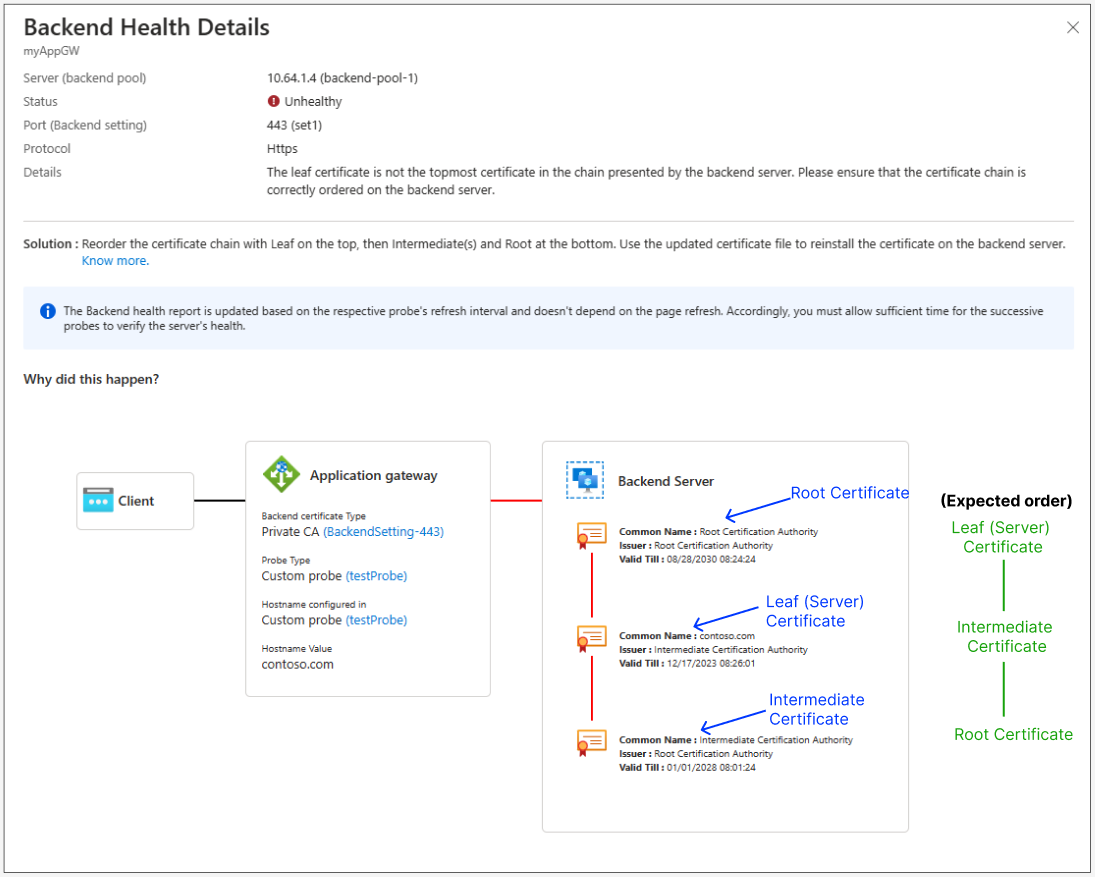
Az ábra olvasása
- A piros vonalak az átjáró és a háttérkiszolgáló vagy a háttérkiszolgáló tanúsítványösszetevői közötti TLS-kapcsolattal kapcsolatos problémát jeleznek.
- Ha az Application Gatewayben vagy a háttérkiszolgáló blokkjaiban piros szöveg található, az a háttérrendszer-Gépház vagy a kiszolgálótanúsítvány problémáit jelzi.
- A hibajelzéstől és a helytől függően a megfelelő tulajdonságot (az Application Gateway háttérbeállítását vagy a háttérkiszolgálót) kell használnia.
- Minden hibatípushoz biztosítunk megoldást. További információkért dokumentációs hivatkozást is talál.
Using PowerShell
Az alábbi PowerShell-kód bemutatja, hogyan tekintheti meg a háttérrendszer állapotát a Get-AzApplicationGatewayBackendHealth parancsmag használatával:
Get-AzApplicationGatewayBackendHealth -Name ApplicationGateway1 -ResourceGroupName Contoso
Az Azure parancssori felület használata
az network application-gateway show-backend-health --resource-group AdatumAppGatewayRG --name AdatumAppGateway
Results (Eredmények)
Az alábbi kódrészlet egy példát mutat a válaszra:
{
"BackendAddressPool": {
"Id": "/subscriptions/00000000-0000-0000-000000000000/resourceGroups/ContosoRG/providers/Microsoft.Network/applicationGateways/applicationGateway1/backendAddressPools/appGatewayBackendPool"
},
"BackendHttpSettingsCollection": [
{
"BackendHttpSettings": {
"Id": "/00000000-0000-0000-000000000000/resourceGroups/ContosoRG/providers/Microsoft.Network/applicationGateways/applicationGateway1/backendHttpSettingsCollection/appGatewayBackendHttpSettings"
},
"Servers": [
{
"Address": "hostname.westus.cloudapp.azure.com",
"Health": "Healthy"
},
{
"Address": "hostname.westus.cloudapp.azure.com",
"Health": "Healthy"
}
]
}
]
}
Következő lépések
- Az Application Gateway mintavételezési viselkedésének ismertetése.
- Önaláírt tanúsítvány létrehozása egyéni legfelső szintű hitelesítésszolgáltatóval.